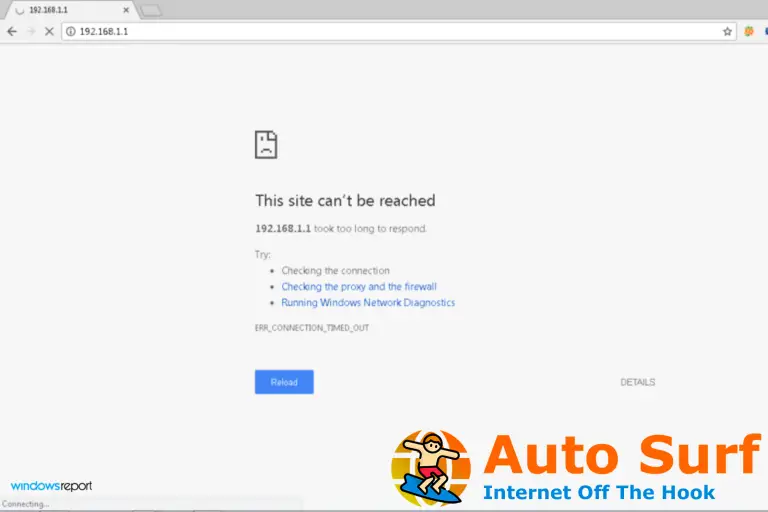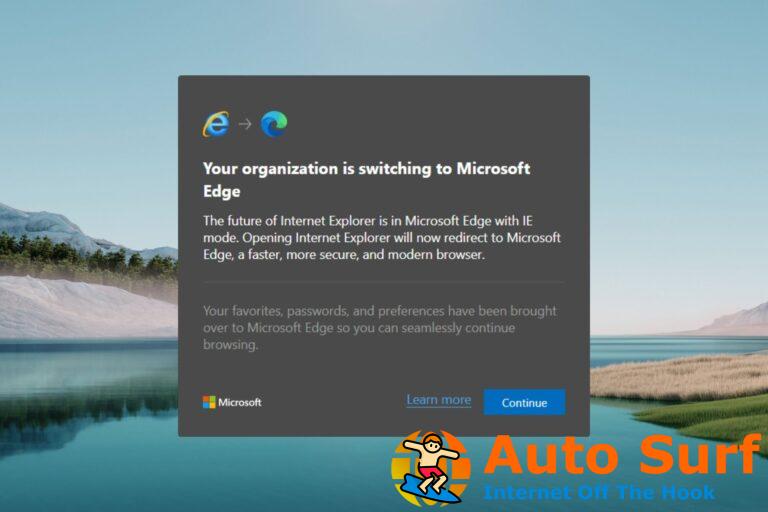- Hoy en día, es muy sencillo conseguir un ventana 10 copiar usando microsoftHerramienta de creación de medios.
- Sin embargo, si tuvo algún problema para descargar el archivo ISO, esta guía lo ayudará a resolver este problema.
- Para cualquier información sobre otros programas y herramientas, visite nuestra sección de Software.
- Nuestro concentrador de Windows 10 es un pozo de conocimiento para cualquier información sobre el sistema operativo hiperpopular.
Conseguir la copia de Windows 10 es más fácil que nunca. La herramienta de creación de medios de Microsoft cubre todas las opciones, incluidas la actualización directa y la creación de medios de instalación de arranque.
Y allí puede elegir entre una memoria USB o un DVD ISO que deberá grabar en un DVD. La mayoría de los usuarios optan por la opción USB, pero ISO puede ser útil para algunos, no obstante.
Sin embargo, algunos usuarios tuvieron dificultades para intentar descargar la ISO de Windows 10 a través de la Herramienta de creación de medios. Preparamos algunas soluciones para este dolor, y puede encontrarlas en la sección de comentarios a continuación.
Qué hacer si falla la descarga de Windows 10 ISO
- Comprueba tu conexión
- Ejecute el Liberador de espacio en disco para liberar espacio en su disco
- Reiniciar el procedimiento
- Descarga la ISO directamente
- Conviértete en un experto de Windows
1. Comprueba tu conexión
Comencemos con la conexión. La herramienta de creación de medios le permite descargar el archivo ISO de Windows 10 y, obviamente, requiere una conexión a Internet.
No importa si su ancho de banda es lento, siempre que tenga una conexión estable que permita la descarga directa desde los servidores de Microsoft.
Con eso en mente, le sugerimos que inspeccione su red y solucione los posibles problemas.
Si no está seguro de qué hacer, aquí hay algunos pasos que pueden ser útiles:
- Reinicie su PC y enrutador Wi-Fi.
- Intente usar un cable LAN en lugar de Wi-Fi.
- Deshabilitar Proxy/VPN temporalmente.
- Deshabilite la conexión de uso medido.
- Vaciar el DNS.
2. Ejecute el Liberador de espacio en disco para liberar espacio en su disco
- Presione la tecla de Windows + S para abrir la barra de búsqueda.
- Escribe dsk y abierto Limpieza de disco.
- Elegir la partición del sistema y haga clic OK.
- Haga clic en Limpiar archivos del sistema y elija la partición del sistema nuevamente. El cálculo puede llevar algún tiempo.
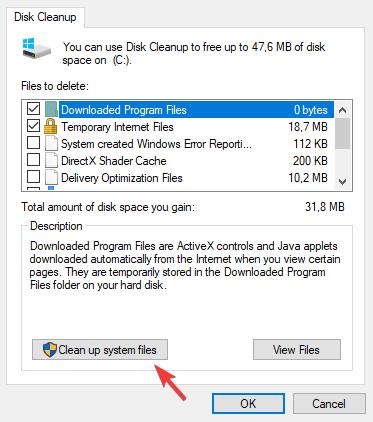
- Marque todas las casillas y haga clic en OK.
Si aún no tiene suficiente espacio en su disco para descargar la ISO, le recomendamos almacenar algunos de sus datos en la nube.
Puede encontrar muchos programas gratuitos en la nube para Windows que mantendrán sus datos completamente seguros con cifrado de alto nivel y protección con contraseña.
El software en la nube puede ayudarlo a mantener sus archivos organizados, crear copias de seguridad frecuentes y muchos de ellos vienen con opciones de deshacer ilimitadas, por lo que no perderá ninguna versión de sus archivos, incluso si realiza cambios en ellos.
Además de eso, podrá acceder a sus archivos en cualquier dispositivo siempre que tenga una conexión a Internet y sus credenciales.
3. Reiniciar el procedimiento
- Descarga la herramienta de creación de medios .
- Ejecute la herramienta y acepte los Términos.
- Alternar el Crear medios de instalación (unidad flash USB, DVD o archivo ISO) para otra PC opción y haga clic próximo.
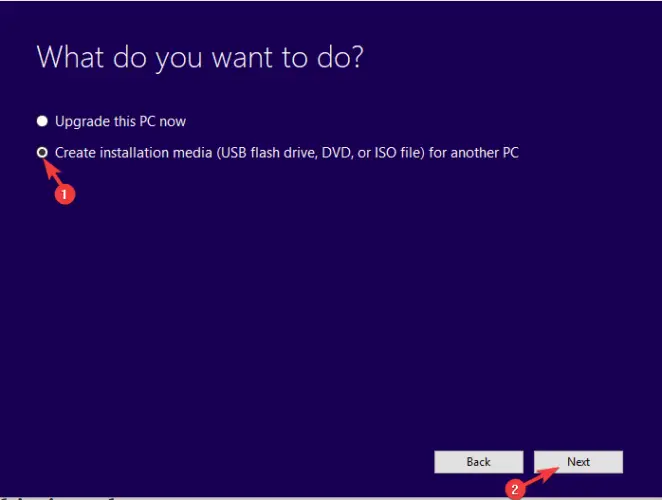
- Selecciona el Lenguaje y Arquitectura y haga clic próximo.
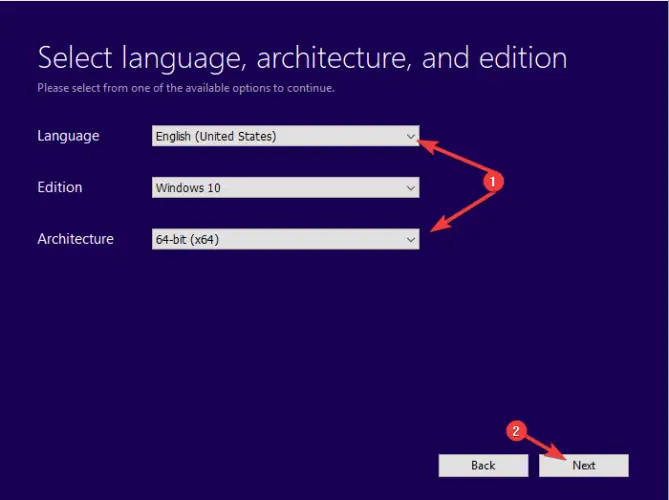
- Selecciona el archivo ISO opción y haga clic próximo.
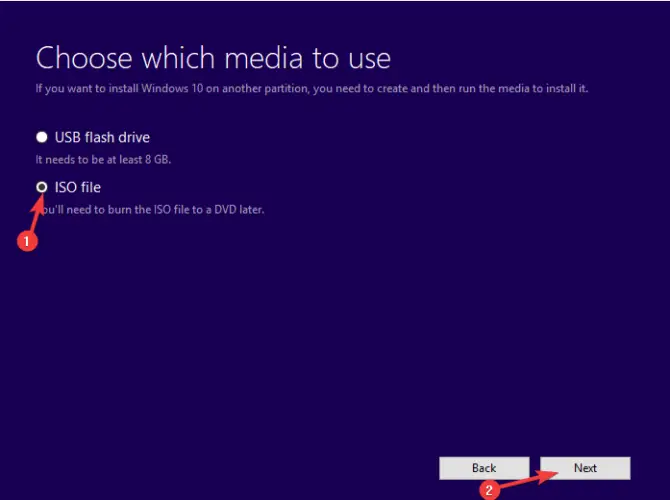
- Elija dónde almacenar el archivo.
- Espere a que la herramienta descargue el archivo ISO de Windows 10 (Puede tomar algún tiempo, dependiendo de su ancho de banda velocidad).
Nota: Por supuesto, si no tiene una necesidad imperiosa de usar el DVD como medio de instalación, le sugerimos que cree una unidad USB de arranque en su lugar..
4. Descarga la ISO directamente
- Abre el Borde navegador.
- Visite el sitio oficial de descargas de Microsoft.
- imprenta F12 para abrir el menú Desarrollador.
- Clickea en el icono de expulsión en la parte superior del panel derecho y abra Emulación del menú contextual.
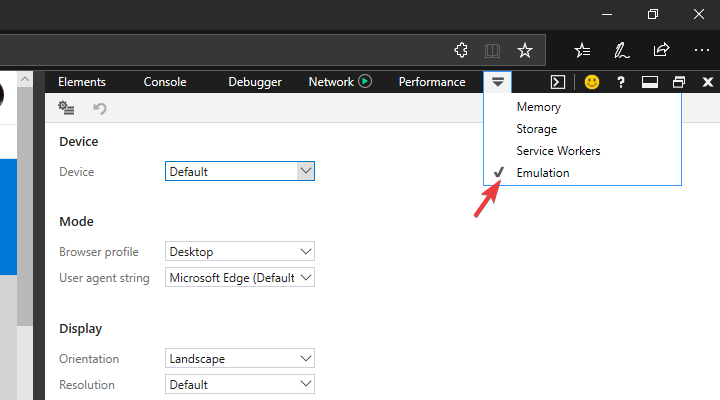
- En el Cadena de agente de usuario sección, seleccione Safari de Apple (iPad).
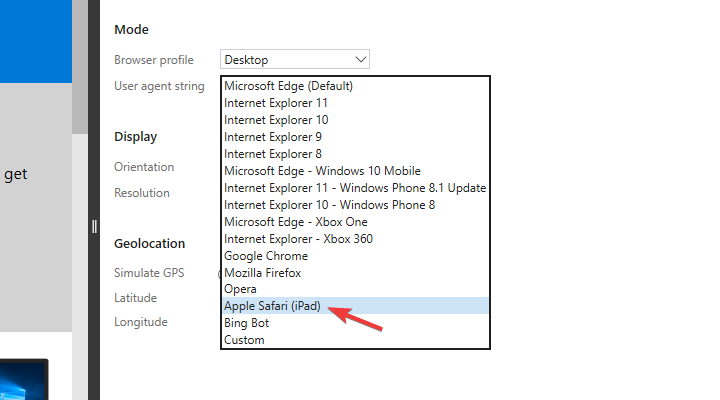
- La página web debería volver a cargarse y puede seleccionar Windows 10 en el menú desplegable. Hacer clic Confirmar.

- Elegir la idioma y arquitectura.
- Elija dónde guardar el archivo y listo.
5. Conviértete en un experto de Windows
Aunque Microsoft bloquea las descargas para el ISO oficial, todavía hay opciones de sistema internas (beta).
Por supuesto, esto es válido solo si está interesado en el programa Windows 10 Insiders.
De cualquier manera, si necesita desesperadamente Windows 10 ISO, esta es otra opción que debemos mencionar. Simplemente siga los pasos proporcionados en el página de microsoft para convertirse en un interno.
Cuando finalice el procedimiento de registro y entre en el programa beta, obtendrá la ISO con la última versión de Windows 10 de Insider Preview.
Si tiene preguntas adicionales o posiblemente una sugerencia sobre cómo resolver problemas de descarga relacionados con la ISO de Windows 10, puede publicarlas en la sección de comentarios a continuación.


![REVISIÓN: error de proxy de TeamViewer en Windows 10 [Versions 11 & 12] REVISIÓN: error de proxy de TeamViewer en Windows 10 [Versions 11 & 12]](https://auto-surf.ro/wp-content/uploads/REVISION-Error-de-proxy-de-TeamViewer-en-Windows-10-Versions-768x512.jpg?v=1638373028)

![Alto uso de CPU de MPSigStub en Windows 10 y 11 [Fixed] Alto uso de CPU de MPSigStub en Windows 10 y 11 [Fixed]](https://auto-surf.ro/wp-content/uploads/1674603730_Alto-uso-de-CPU-de-MPSigStub-en-Windows-10-y-768x768.jpg?v=1674603731)